چگونه در جیمیل یک ایمیل ارسال شده را بازگردانیم؟
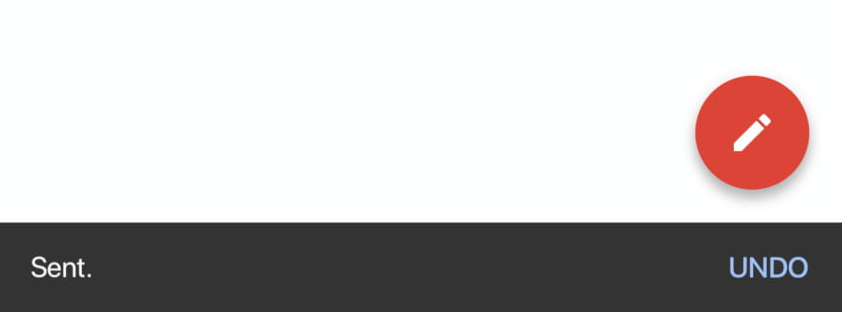
تا همین چند وقت پیش، نمیشد ایمیلهای فرستاده شده را پس گرفت. این یک مشکل بزرگ بود. به هر حال همیشه نمیشود برای یک ایمیل ساده کلی وقت صرف کرد و تک تک جزئیات آن را مورد بررسی قرار داد.
البته همانطور که گفتم این قضیه مربوط به همین چند وقت پیش میشد. اما حالا این رویه روی جیمیل تغییر کرده و اگر کمی سرعت عمل داشته باشید و زود از اشتباهات خود با خبر شوید، خیلی راحت با کلیک یا فشردن یک کلید ساده میتوانید ایمیلی که همین چند لحظه پیش ارسال کرده بودید را پس بگیرید.
پس گرفتن ایمیل ارسال شده در اپ اندروید یا iOS جیمیل
خوشبختانه پس گرفتن ایمیل ارسال شده از طریق اپ اندروید و iOS جیمیل، آنقدر آسان است که نیاز به هیچ توضیح خاصی برای آن نیست. اگر اپ جیمیل را به آخرین نسخهاش به روز کرده باشید به محض ارسال یک ایمیل در پایین صفحه شاهد نوار باریکی خواهید بود که «Undo» یکی از گزینههای موجود در آن است.
البته گزینه Undo تا ابد باقی نمیماند و اگر اشتباهی در ایمیلتان رخ داده بهتر است سریع متوجه آن شوید. چراکه این گزینه بعد از چند ثانیه محو میشود و دیگر قادر به استفاده از آن نخواهید بود. اما در صورتی که زود متوجه اشتباه خود بشوید، میتوانید با فشردن این گزینه ایمیل خود را بازگردانید و متن، بخش گیرندهها و حتی پیوستهای آن را ویرایش کنید.
البته بیگدار هم به آب نزنید. جدای از اینکه اپلیکیشن جیمیل باید به روز باشد، هنوز گوگل این ویژگی را به طور کامل در اختیار عموم مردم قرار نداده و هنوز هم هستند افرادی که به گزینه Undo دسترسی ندارند. پس اگر این ویژگی به نظرتان کاربردیست و احتمالا قرار است زیاد از آن استفاده کنید، همین الان گوشی خود را بردارید و یک ایمیل آزمایشی برای یکی از دوستانتان بفرستید.
پس گرفتن ایمیل از طریق جیمیل دسکتاپ
نسخه دستکتاپ جیمیل نسبت به ورژن اپلیکیشنیاش کمی در خصوص بازگردانی ایمیلها بد قلقی میکند و باید اول کمی تنظیماتش را دستکاری کنید تا این ویژگی در دسترستان قرار بگیرد. در حال حاضر با فرستادن یک ایمیل از طریق کامپیوتر به طور پیش فرض گزینه Undo به نمایش در میآید اما مدت زمان نمایش آن آنقدر کوتاه است که تا بیایید متوجه اشتباهات خود شوید دیگر خیلی دیر شده.
برای رفع این مشکل به تنظیمات جیمیل دسکتاپ بروید و در تب General به دنبال بخش Undo Send بگردید. با پیدا کردن این بخش، گزینه Send cancellation period را در مقابلش خواهید. با مقدار دادن به این گزینه، میتوانید زمان نمایش کلید Undo را پس از ارسال یک ایمیل افزایش دهید. پس هر چه این مقدار بیشتر باشد، مدت زمانی که کلید Undo روی صفحه باقی میماند نیز به تبع بیشتر خواهد شد.
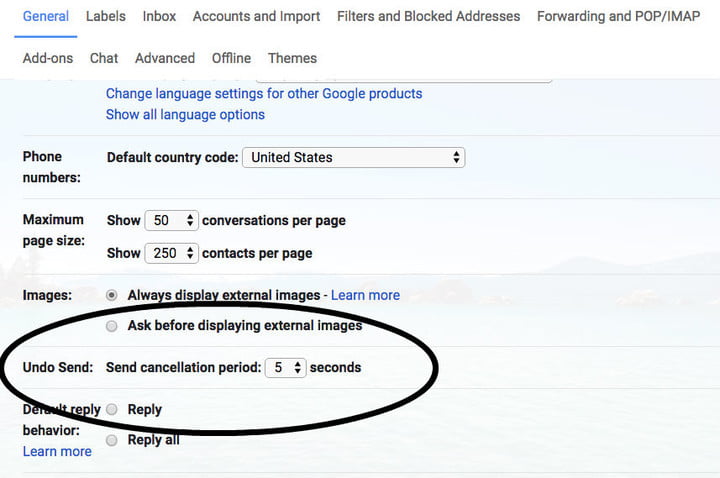
مقدار جدید را که برای مدت زمان نمایش کلید Undo تعریف کردید به پایین صفحه بروید و با کلیک روی Save Change تغییرات اعمال شده را ذخیره کنید. حالا نوبتی هم باشد نوبت به امتحان این موضوع میرسد. پس با کلیک روی Compose یک ایمیل تست ارسال کنید.
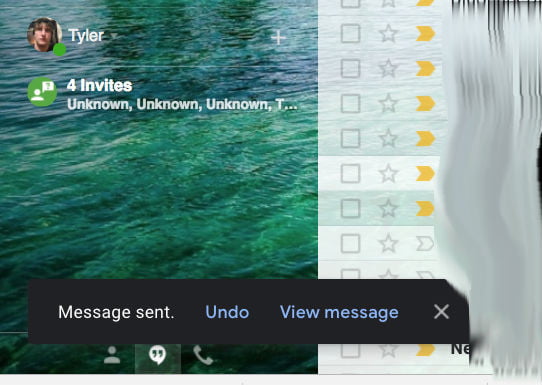
حالا همان نوار باریکی که پیش تر از آن برایتان گفته بودم روی صفحه نقش میبنند. منتظر باشید و ببینید که گزینه Undo چقدر دوام میآورد. اگر مدت زمان نمایش آن با چیزی که تعریف کرده بودید تناسب داشت، همه چیز سر جایش قرار دارد و دیگر نیازی نیست نگران ارسال ایمیلهای اشتباهی باشید. چراکه دیگر فرصت کافی برای بازگردادن آنها را دارید.
The post چگونه در جیمیل یک ایمیل ارسال شده را بازگردانیم؟ appeared first on دیجیاتو.